用户界面概览
Public Data Explorer 可视化界面的布局方式如下图所示:
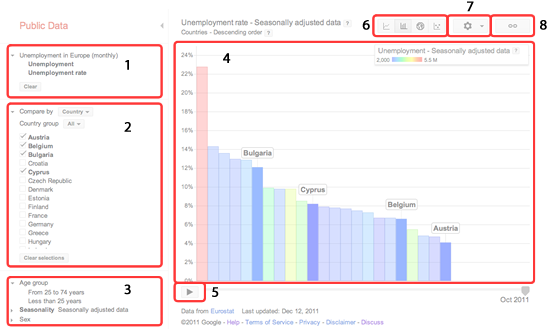
图片分解
- 数据面板
- “比较依据”面板
- 过滤器面板
- 图表区域
- “播放”按钮
- 图表类型选择器
- 图表设置
- “链接”按钮
创建图表
要创建图表,请按以下步骤操作:
(1) 选择图表类型:请使用图表类型选择器。从以下四种类型中选择一种:
- 线形
- 条形
- 地图
- 气泡
(2) 选择要在图表中显示的统计信息:请点击数据面板中的指标名称进行选择。如果目前显示的是线形图,所选指标将会自动应用到 Y 轴,否则,您将会看到一个下拉菜单,其中会列出该指标适用的图表功能(例如 Y 轴、颜色或大小)。请注意,您可以根据需要将一个指标应用到多个功能。
(3) 选择要比较的实体:请在“比较依据”面板中点击相应的复选框进行选择。对于许多数据集,您也可以点击当前的比较类别(例如“国家/地区”),以便按其他数据集维度进行比较。
(4) 挑选要过滤的值:请在过滤器面板上选择所需的实体。如同刚才选择的统计信息一样,与图表功能对应的过滤器值也会在下拉菜单中列出。请注意,在某些数据集无法过滤的情况下,此面板将不会出现在用户界面中。
(5) 点击“播放”按钮(适用于条形图、地图或气泡图):这样可使图表中的条形或气泡随时间而变化;另外,如果是线形图,您可以通过滑动图表下方时间线中的标签来调整 X 轴的时间范围。
(6) 希望这些视觉效果能让您满意!
更多功能
移动条形或气泡标签:请在图表区域内点击并拖动所需的标签。
获取某个时间点的数据:请在图表区域内将鼠标悬停在线形、条形或气泡上。如果是线形图,您将会看到列有指标值的弹出式窗口。如果是其他类型的图表,轴和/或图例上将会出现标签,列出所选条形或气泡的值。
选择或取消选择实体:请在图表中分别点击相应的条形和气泡。
微调视觉效果:请使用图表设置菜单中的选项,例如,您可以切换对数刻度、隐藏未选择的条形或气泡或显示气泡轨迹。
保存图表或将其嵌入网站:请点击“链接”按钮进行操作。有关详情,请参阅此文章。